Pracujeme se stavy hladin v AutoCADu
Správce stavů hladin (dále jen SSH) slouží k uchování uživatelského nastavení hladin. Můžete jej využít jako zálohu vašeho aktuálního nastavení, pro správu různých stavů nastavení hladin, nebo pro udr…
Správce stavů hladin (dále jen SSH) slouží k uchování uživatelského nastavení hladin. Můžete jej využít jako zálohu vašeho aktuálního nastavení, pro správu různých stavů nastavení hladin, nebo pro udržování zavedených firemních standardů. Aktuální nastavení hladin můžete uložit a tento uložený stav kdykoliv později obnovit, nebo aplikovat na konkrétní výřezy v rozvržení. Díky tomu je možné vytvářet různé pohledy na daný model mnohem efektivněji a systematičtěji, než např. záměnou vykreslovacích stylů, nebo ručním přepisováním nastavení hladin v jednotlivých výřezech.
Typickým případem vhodným pro použití je situace stavby (v architektonicko-stavební profesi). Projektová dokumentace může obsahovat několik typů situací (situace širších vztahů, zákres do katastrální mapy, architektonická a koordinační situace apod.), kde dochází k rozdílné grafické reprezentaci objektů (barva, typ čáry, tloušťka). Některé objekty někdy vůbec nezobrazujeme. Pro každý typ situace vytvoříme zvláštní rozvržení a každé rozvržení bude obsahovat výřez(y) se specifickým nastavením hladin.
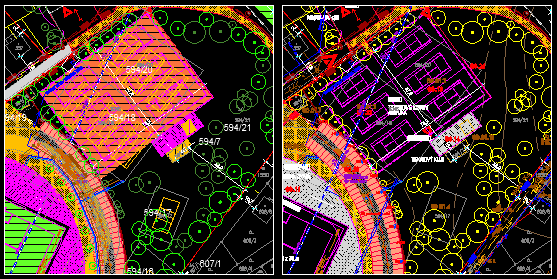
Pohled na jeden model zobrazený ve dvou výřezech s použitím dvou různých stavů hladin
Uložení, obnovení a úprava stavů hladin
SSH je možné vyvolat příkazem _layerstate, nebo kliknutím na ikonu v panelu nástrojů Hladiny (u AutoCAD classic), popř. výběrem funkce v Ribbonu (viz následující obrázek).
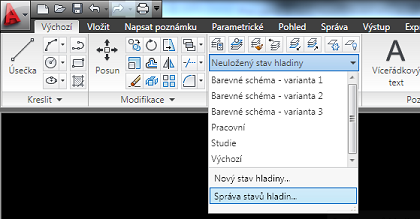
Funkcionalita tlačítek Nový, Uložit, Upravit apod. je zřejmá. Kterýkoli z již uložených stavů je možné aplikovat na aktuální model / rozvržení / výřez (záleží, kde se nacházíte) dvojklikem na jméno stavu. Máte li k souboru připojeny externí reference, které obsahují své vlastní stavy hladin, můžete jejich (ne)zobrazení ovlivnit patřičnou volbou.
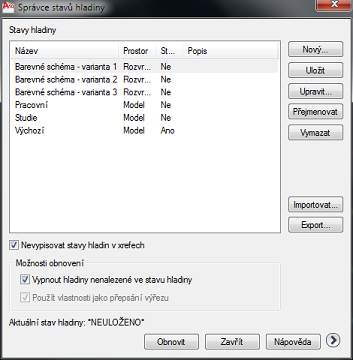
Možnosti obnovení: V případě, že ve výkrese přibyly po uložení stavu nové hladiny, můžete je při načtení vypnout volbou Vypnout hladiny nenalezené ve stavu hladiny. Přejmenování názvu hladiny se nepovažuje za novou hladinu. Volba Použít vlastnosti jako přepsání výřezu určuje, zda uložený stav hladin aplikujete na model (a tedy i na všechny ostatní výřezy, kde nejsou vlastnosti hladin přepsány), nebo pouze na konkrétní výřez. Tato volba je dostupná pouze ve výřezu a rozvržení a způsobí požadované přepsání vlastností.
Ve speciálních případech můžete chtít obnovit jen některé vlastnosti hladin. V takovém případě klikněte na tlačítko (>) v pravém spodním rohu nabídky SSH. Zobrazí se rozšířené možnosti obnovení hladin. AutoCAD si toto nastavení pamatuje pro každý pojmenovaný stav.
Pokud si kladete otázku, který z uložených stavů je v daném modelu / rozvržení / výřezu použit a zda je aktuální, podívejte se v SSH do třetího sloupce s pojmenovanými stavy (sloupec Stejné jako DWG). Pokud stav obsahuje hodnotu ANO, je vše v pořádku. V opačném případě bude potřeba provést aktualizaci.
Přiřazení pojmenovaného stavu hladin k výřezu
Máte li uložený stav hladin, můžete jej aplikovat na konkrétní výřez v rozvržení následujícím způsobem: Dvojklikem přejděte do výřezu. Vyvolejte nabídku SSH. Zvolte některý z pojmenovaných stavů a stiskněte Obnovit. Z výřezu se zpět do rozvržení dostanete opětným dvojklikem mimo hranici výřezu.
Import a export stavů hladin
Vytvořené a uložené nastavení je možné přenášet mezi jednotlivými výkresy. K tomu slouží Export a import. Při exportu je vytvořen soubor s příponou LAS, který je možné v jiném souboru načíst. Import můžete provést i z jiného souboru, který obsahuje uložené názvy hladin (podporovány jsou formáty DWG, DWS, DWT, LAS).
Související články:
- Pracujeme se stavy hladin v AutoCADu


